
Michael Cain
0
3568
977
Netflix je vjerojatno trenutno najbolja usluga streaminga. Ima i mnogo drugih, uključujući Amazon Prime Video i Hulu, te gomilu nišnih servisa za strujanje 10 Usluga nišnog strujanja za one koji mrze Netflix 10 Usluge nišnih strujanja za one koji mrze Netflix Mainstream usluge nose glavni sadržaj. Što možete učiniti ako želite gledati nešto malo manje konvencionalno? Bolje vam je da provjerite ove alternativne usluge streaminga pune nišnog sadržaja. , ali Netflix je trenutno zlatni standard unatoč smanjenju veličine kataloga za pola Netflix uklanja 50% kataloga za financiranje originalnog sadržaja Netflix uklanja 50% kataloga za financiranje originalnog sadržaja Jeste li primijetili kako se Netflix katalog smanjuje posljednjih godina ? Sada znamo da je broj naslova dostupnih na Netflixu prepolovljen od 2012. za financiranje originalnog sadržaja. posljednjih godina.
Bez obzira jeste li potpuno novi u Netflixu ili ga koristite već nekoliko godina, postoji nekoliko postavki koje možete promijeniti kako biste Netflix učinili još boljim. Prodorom u postavke možete stvoriti savršeno Netflix iskustvo za vas i vašu obitelj. I sve bi vam trebalo oduzeti najviše nekoliko minuta.
Za pristup mrežnim postavkama Netflixa, samo se prijavite na svoj račun. Zatim kliknite strelicu pokraj vašeg profila na vrhu i odaberite Račun. Voila, neka prilagodba započne!
Stvorite više profila
Ako više od jedne osobe u vašem domaćinstvu koristi Netflix račun, više profila može vam biti korisno. To je posebno korisno ako dopustite svojoj djeci da gledaju sadržaje na Netflixu.
Pomaknite se prema dolje do Moj profil odjeljak i kliknite Upravljanje profilima. Također možete brzo skočiti na ovo područje klikom na strelicu pokraj vašeg profila (kao gore) i odabirom Upravljanje profilima.
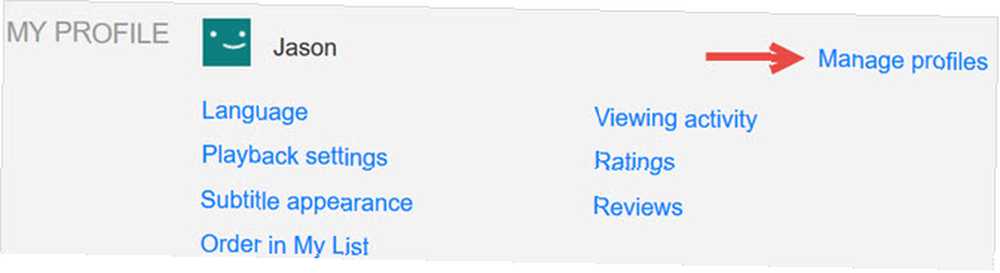
Klik Dodajte profil i unesite ime. Ako označite potvrdni okvir pored Dijete?, bit će dostupni samo filmovi i televizijske emisije za djecu od 12 godina i mlađi. Udari Nastaviti gumb kad završite.
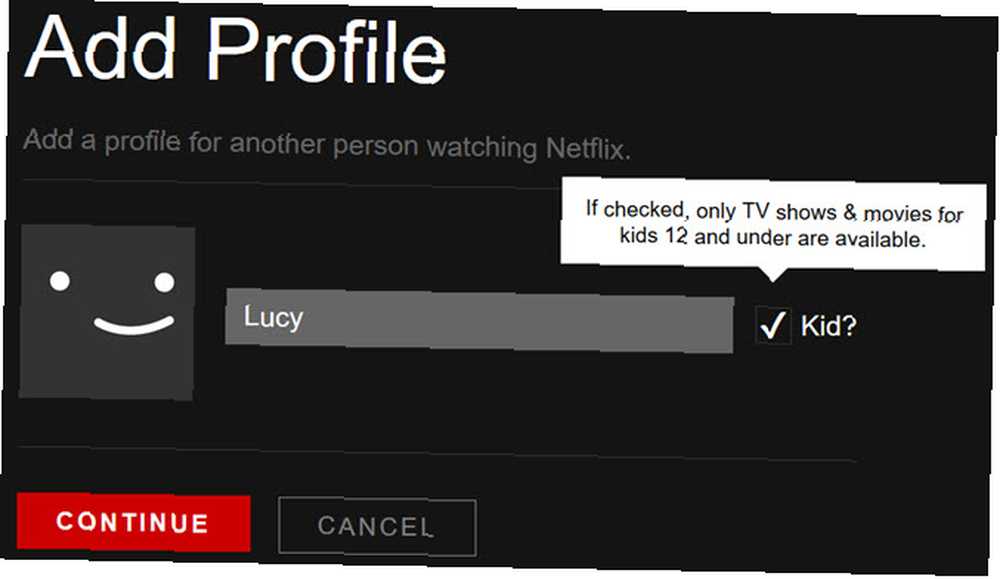
Sada ćete vidjeti novi profil pored ostalih opcija i možete kliknuti da biste se međusobno prebacivali.
Postavljanje roditeljskog nadzora
Kako biste osigurali da vaše dijete može pristupiti samo sadržaju koji ste odobrili, trebali biste omogućiti roditeljsku kontrolu Netflixa. Pomaknite se prema dolje do postavke odjeljak i kliknite Roditeljska kontrola. Kad se to od vas zatraži, unesite lozinku, a zatim stvorite četveroznamenkasti PIN roditeljskog nadzora.
Netx, prilagodite razinu zaštite PIN-a odabirom dobnih skupina ili pomoću klizača. Klik Uštedjeti kada završite.
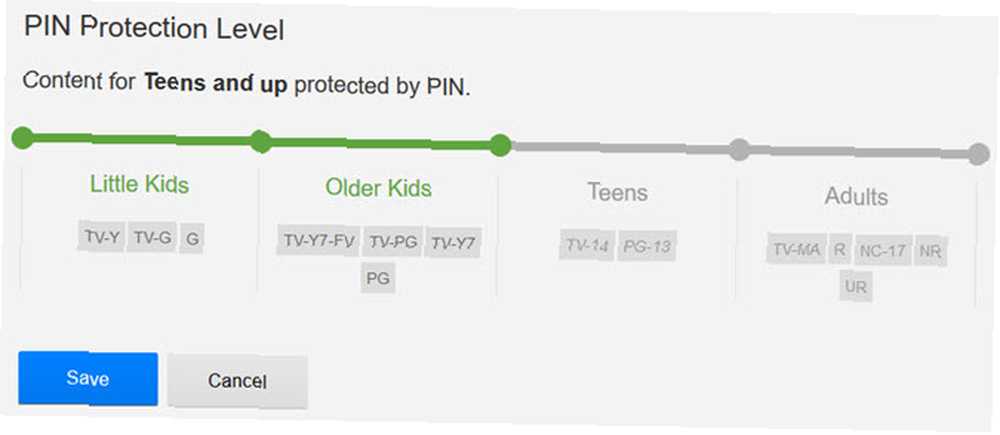
Sada ako korisnički profil pokušava pristupiti sadržaju izvan razine koju ste postavili, od njih će se tražiti da unese taj PIN.
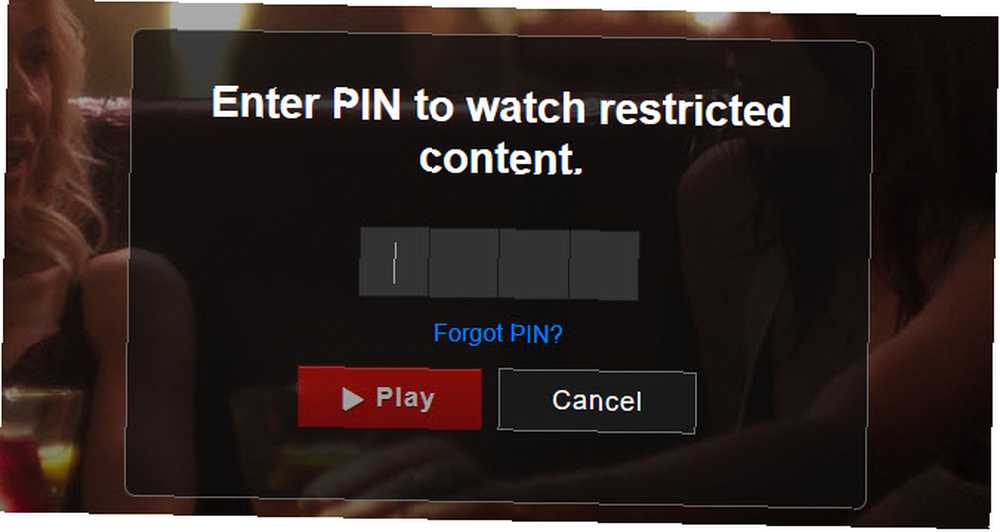
Prilagodite postavke reprodukcije
Za kvalitetu i praktičnost možete prilagoditi mogućnosti upotrebe podataka po zaslonu i automatsku reprodukciju. Pomaknite se prema dolje do Moj profil odjeljak i kliknite Postavke reprodukcije. Tada možete odabrati zadanu kvalitetu videozapisa, nisku kvalitetu, srednju ili visoku kvalitetu. Ta zadana postavka može biti jedna od neugodnih stvari o korištenju Netflixa.
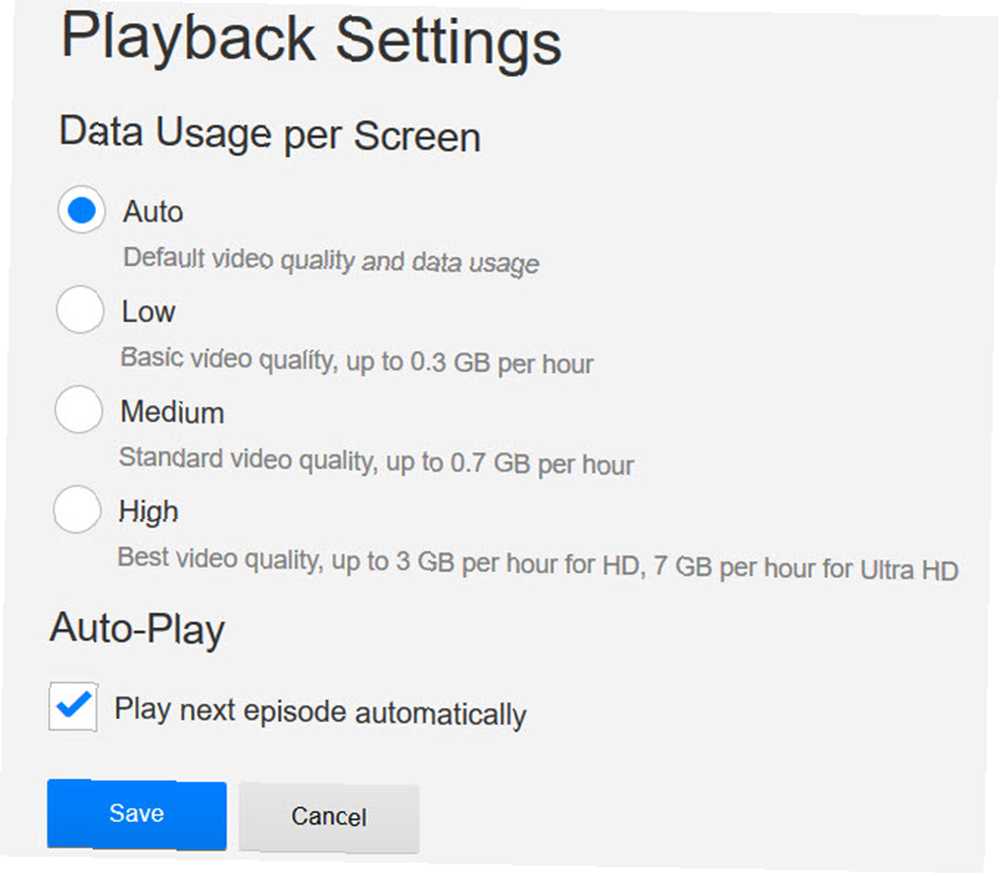
Ispod toga možete omogućiti ili onemogućiti automatsko igranje pomoću potvrdnog okvira. Ovo vam omogućuje kontrolu hoćete li ili ne želite da se sljedeća epizoda televizijske emisije automatski prikazuje ili ne. Kada završite, kliknite Uštedjeti.
Prilagodite titlove
Ako uživate gledati Netflix na drugom jeziku koristeći titlove, možete potpuno prilagoditi njihov izgled. Pomaknite se prema dolje do Moj profil odjeljak i kliknite Izgled titlova.
Ovdje možete odabrati stil fonta između sedam opcija, uključujući “neformalan” i “Blok,” a možete odabrati i boju. Možete odabrati i veličinu teksta od male, srednje ili velike.
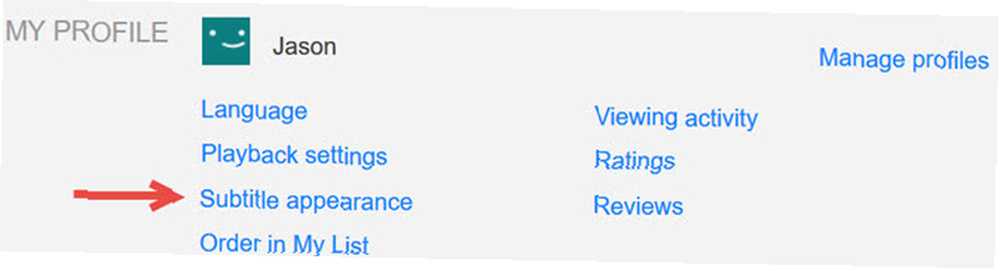
Svojim titlovima možete dodati i malo ukrasa s četiri različite opcije sjene teksta zajedno s bojom sjene. Konačno, možete odabrati boju pozadine i prozora, ako želite. Dok eksperimentirate sa svakom od ovih opcija, uzorak na vrhu će se automatski promijeniti da biste mogli pregledati. Kada završite, kliknite Uštedjeti.
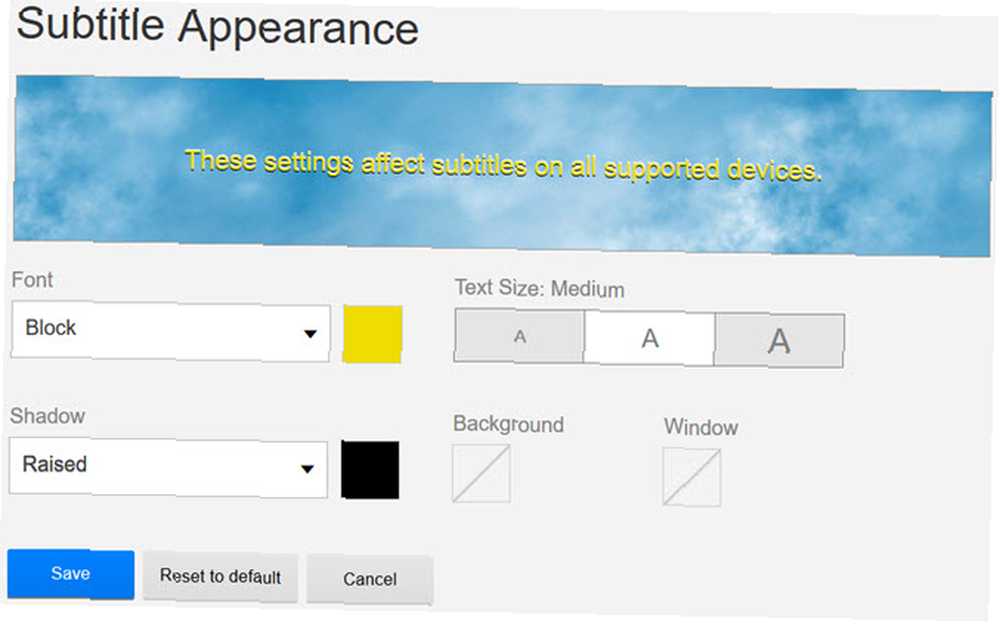
Ažurirajte komunikacijske postavke
Možete biti u tijeku s točnim vrstama vijesti i pojedinosti o Netflixu putem e-pošte. Pomaknite se prema dolje do postavke odjeljak i kliknite Postavke komunikacije.
Tada možete označiti koje e-poruke želite primati - pripazite na Netflix prevare putem e-pošte s phishingom - kao što su ažuriranja o novim značajkama, novo dodani sadržaj, posebne ponude i korisne ankete. Kada završite, kliknite ažuriranje.
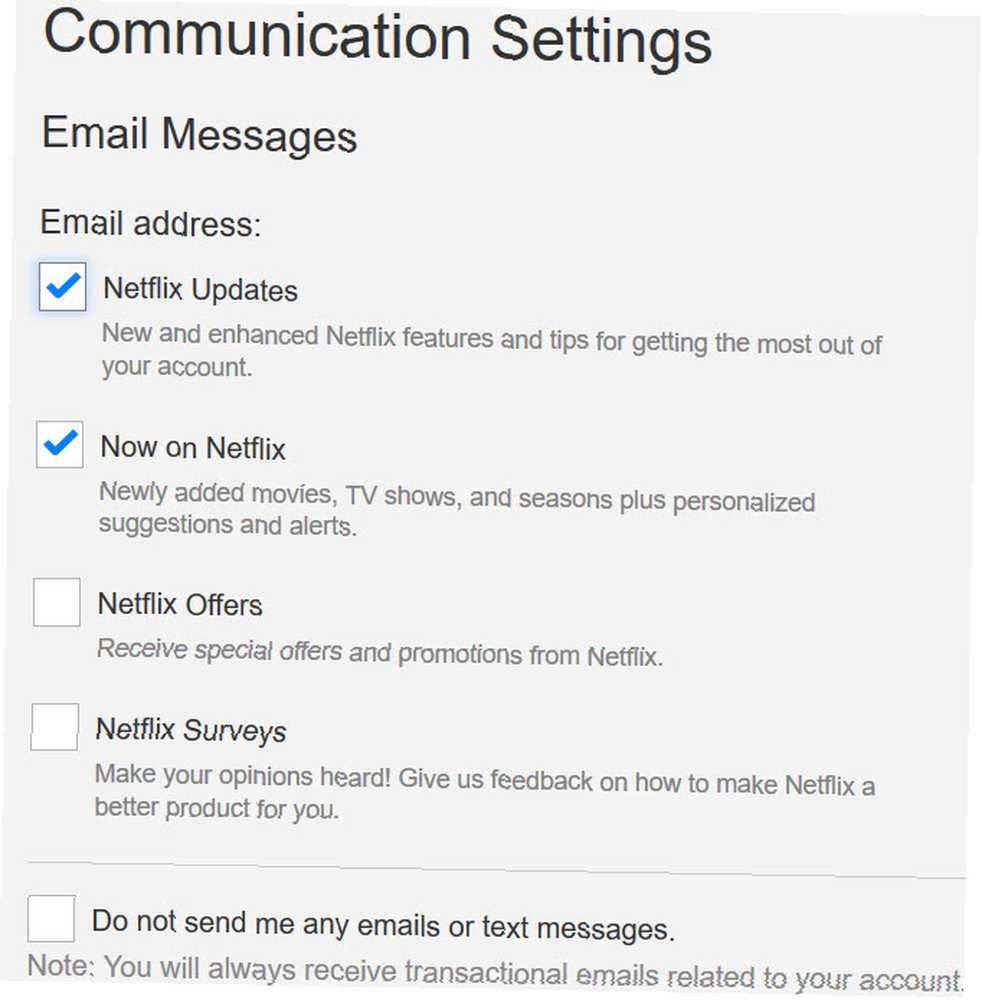
Odlučite svoj popis
Ako biste željeli odrediti redoslijed emisija i filmova na svom popisu, to možete lako promijeniti. Pomaknite se prema dolje do postavke odjeljak i kliknite Redoslijed u Mojem popisu. Zatim označite Ručno naručivanje radio gumb i klikni Uštedjeti.
Zatim možete preurediti sadržaj u Moj popis odjeljak, a ne da na vrhu ima preporuke Netflixa.
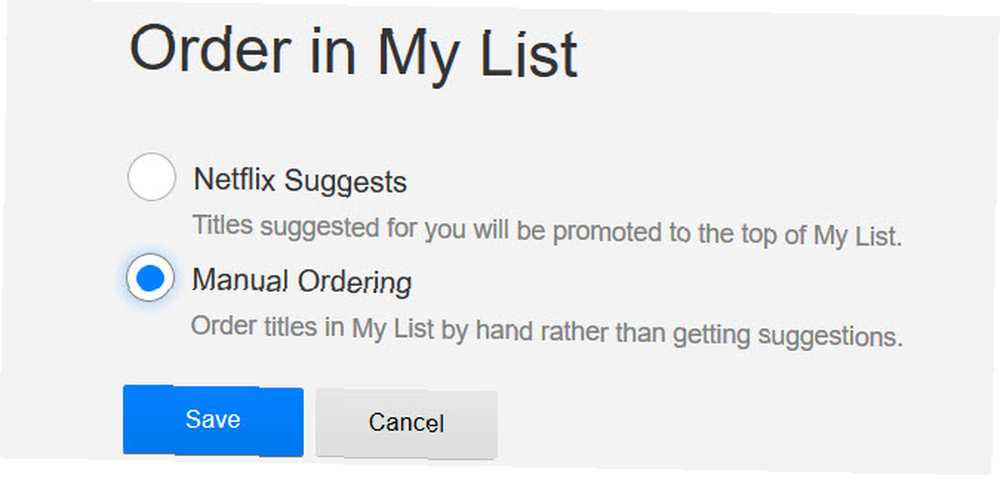
Sada samo kliknite strelicu pokraj pretraživati u gornjoj navigaciji i odaberite Moj popis. Zatim samo povucite i ispustite sadržaj redoslijedom kojim želite. Također možete kliknuti Pomakni se na vrh na bilo kojem dijelu sadržaja i ta će se TV emisija ili film pojaviti na vrhu popisa. Ili samo kliknite gumb x da biste u potpunosti uklonili stavku.
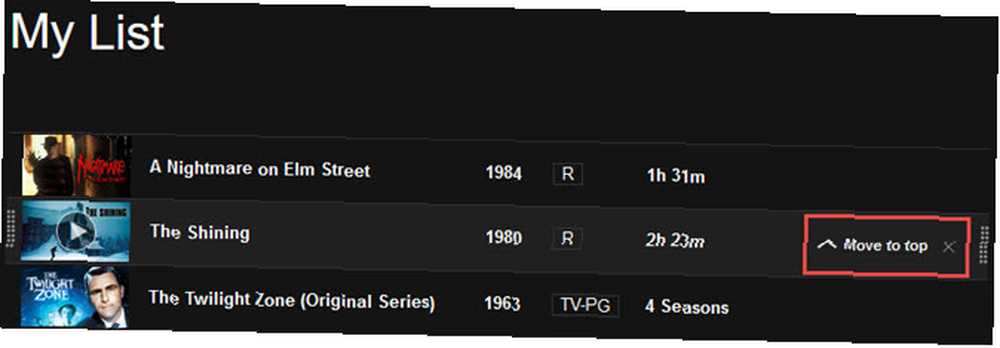
Pronađi skrivene žanrove
To možda niste svjesni, ali Netflix ima niz skrivenih kategorija 20 tajnih Netflix kodova zajamčeno koji će vam pomoći pronaći novi sadržaj 20 tajnih kodova Netflix zajamčeno koji će vam pomoći pronaći novi sadržaj Evo našeg popisa 20 tajnih Netflix kodova za koje je zajamčeno da će vam pomoći pronalazite novi sadržaj. samo čekam da otkrijete.
Na primjer, možete vidjeti “Radnja” žanra tijekom pregledavanja i odaberite pod žanr kao što je “Akcijski trileri”. Ali jeste li znali da postoji skrivena kategorija za “Mind Bending Action Sci-Fi i Fantasy”?
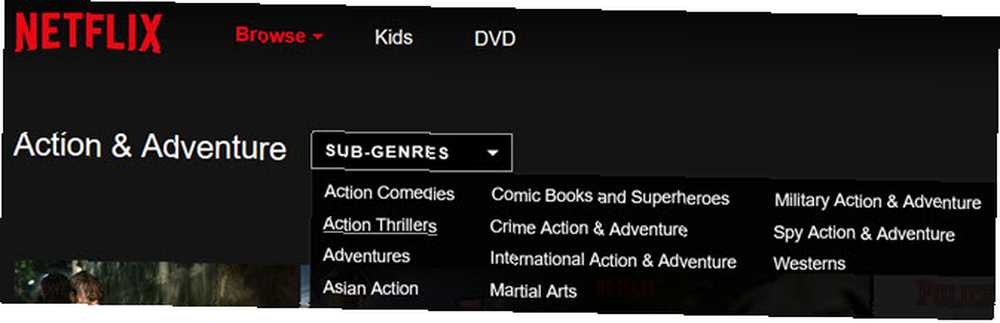
Ili možda volite taj “Užas” žanrovski i često biraju “Kultni užas” kao svoj podžanr izbora. Međutim, postoji i skrivena “Vučji horor” kategoriji za one koji traže određenu značajku stvorenja.
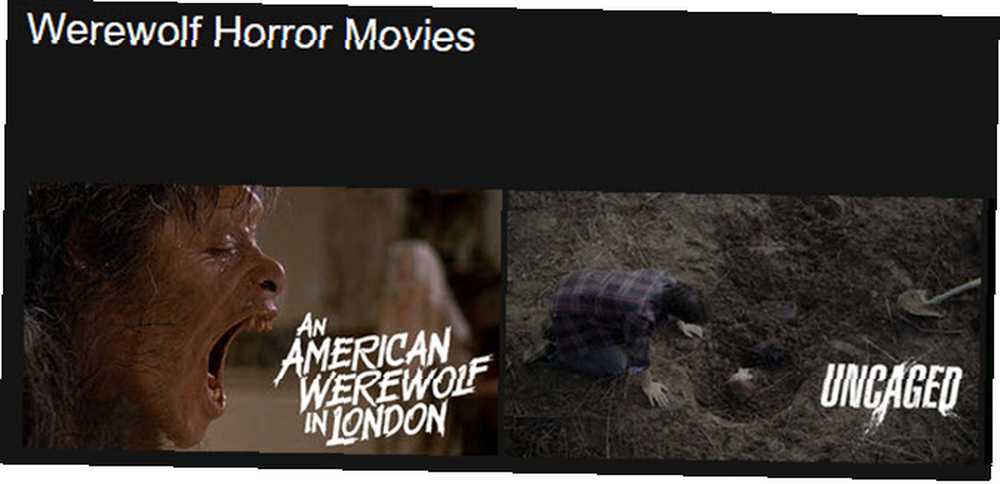
Prikladna web stranica za pristup tim skrivenim kategorijama je Netflix Skriveni kodovi. Možete pregledavati popis ili unijeti ključnu riječ u okvir za pretraživanje. Kliknite jednu od opcija i vidjet ćete mogućnosti za taj pod žanr otvoren izravno na netflix.com.
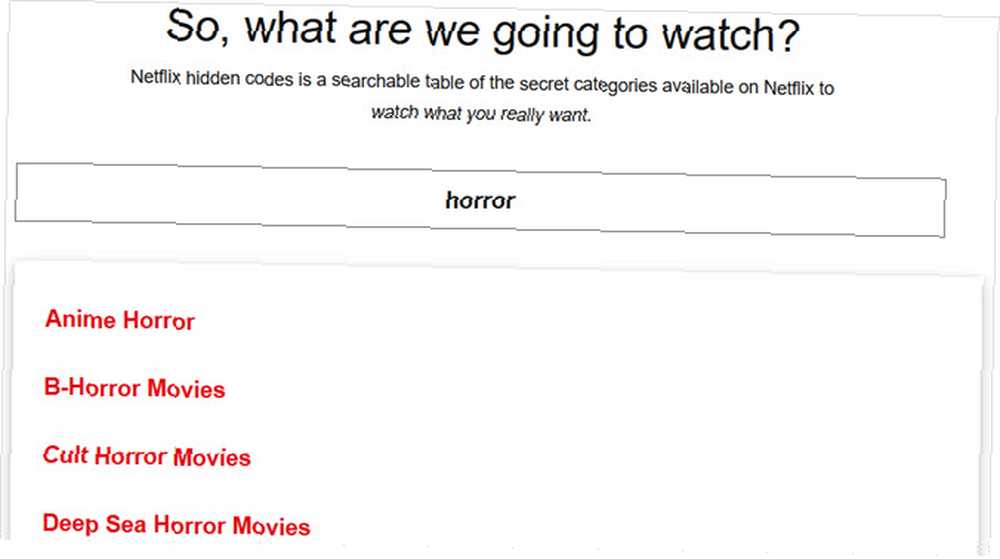
Promijenite postavke mobilnog uređaja
Imate nekoliko postavki aplikacije Netflix koje se mogu prilagoditi na vašem Android ili iOS mobilnom uređaju. Otvorite aplikaciju na svom uređaju, proširite lijevi izbornik, pomaknite se prema dnu i odaberite Postavke aplikacije.
Nakon toga možete prilagoditi mogućnosti upotrebe podataka. Prema zadanim postavkama opcija Automatski postavljena je omogućena, ali možete je promijeniti za reprodukciju samo na Wi-Fi, Low, Medium ili High Usage ili Unlimited.
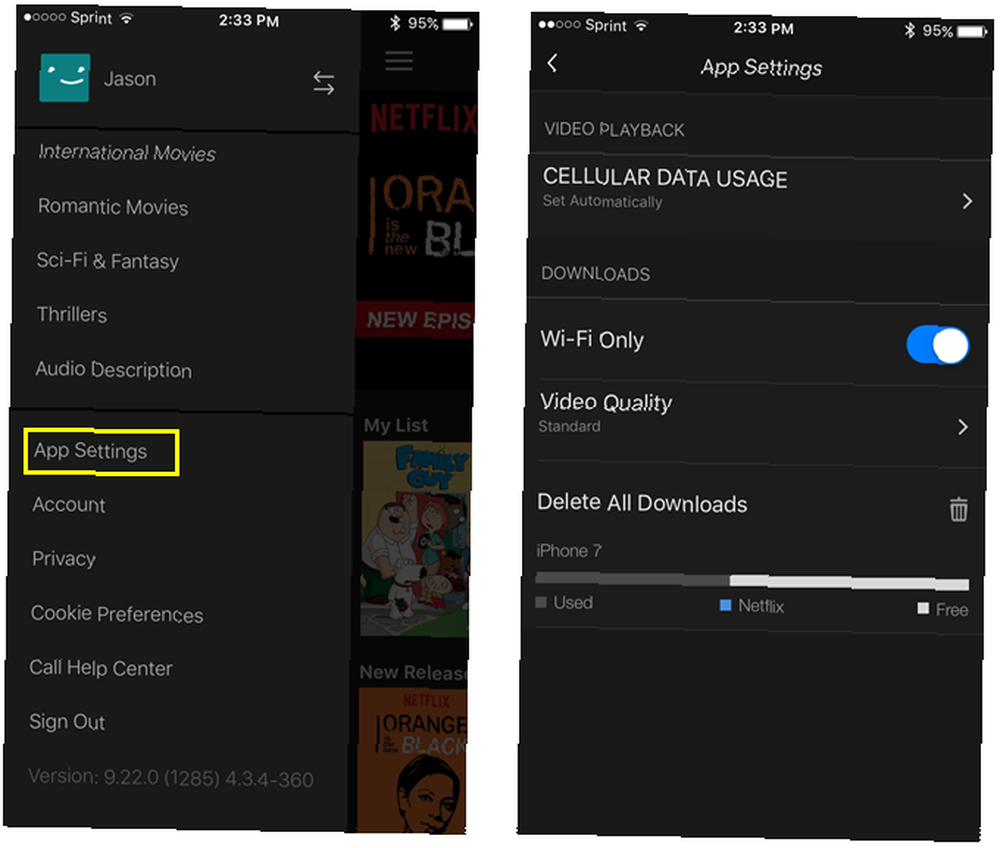
Osim postavki upotrebe podataka, možete kontrolirati i kvalitetu videozapisa između Standard (brži i manje pohrane) ili Viši (koristi više prostora za pohranu).
Za korisnike Androida možda ćete primijetiti dodatnu postavku za Obavijesti. Možete označiti okvir da biste omogućili ovu opciju i primati upozorenja za novi sadržaj, prijedloge ili druge vrste obavijesti Netflix.
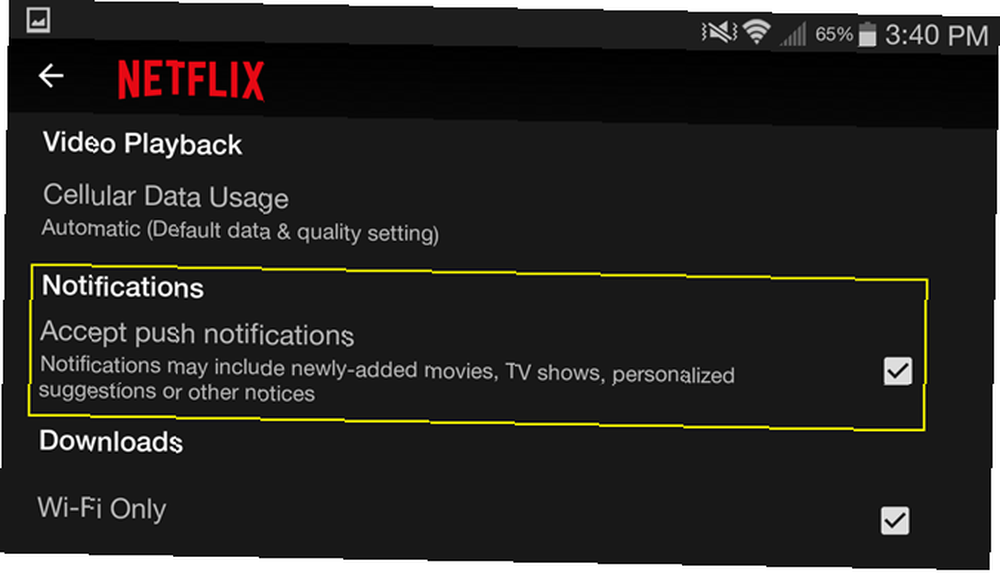
Neka Netflix bolje radi za vas
Ova jednostavna prilagođavanja mogu značajno poboljšati vaše iskustvo Netflixa. Osim toga, ako dijelite svoj račun s drugima u svom domu, od tih promjena mogu imati koristi svi. Lijep dio tih postavki je da se, ako se predomislite, lako vratite na zadane vrijednosti.
A evo nešto što možda niste uzeli u obzir: Ako pokušavate naučiti novih 5 načina gledanja Netflixa i dalje naučiti novi jezik 5 načina gledanja Netflixa i dalje naučiti novi jezik Učenje stranog jezika s Netflixom je jedno od zabavnih načina savladavanja novog jezika. Isprobajte ta Chrome proširenja. zašto ne dopustite Netflix da vam pomogne? Evo kako:
Kreditna slika: REDPIXEL.PL, Elegantno preko Shutterstock.com











